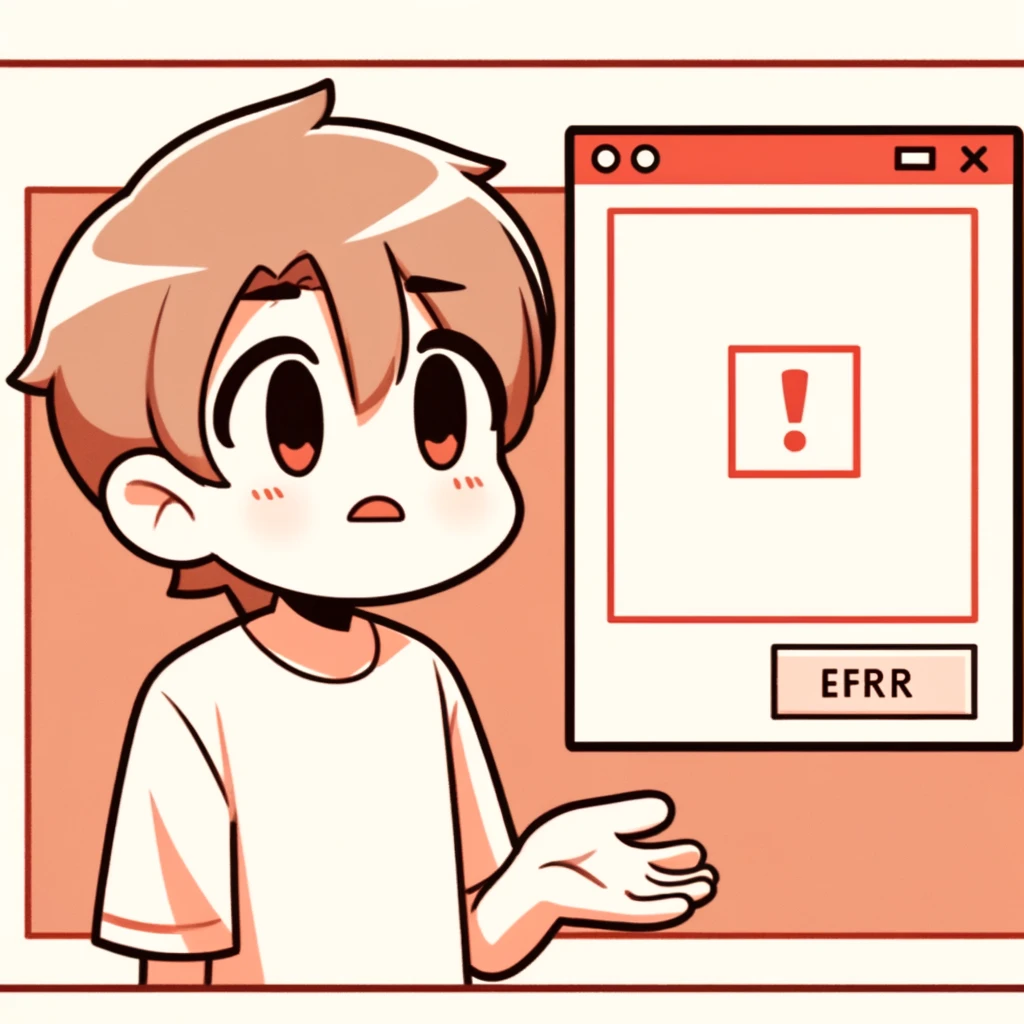Netflixを楽しんでいる最中に突然「ご利用世帯に紐づけられていません」というエラーメッセージが表示されると、戸惑ってしまいますよね。
この問題に直面すると、多くの方が「どうして急にこんなことになったのか」と悩むはずです。
例えば、家族みんなでNetflixを共有している場合、このエラーメッセージが出ると、みんなが一斉に見られなくなることもあります。
特にリビングのテレビやスマホで映画を見ようとしているときにこのエラーが表示されると、本当に困ってしまいます。
この記事では、なぜこのようなエラーが急に発生するのか、その原因と解決策について詳しく解説します。
Netflixで「ご利用世帯に紐づけられていません」というエラーメッセージが表示される理由を知ることで、スムーズに視聴を再開する手助けとなります。
さらに、この記事を読むことで、デバイスの正しい紐付け方法やエラー回避のためのポイントについても学ぶことができます。
特に、iPhoneやスマホでの設定方法についても触れているので、幅広いデバイスでの対策が可能です。
Netflixのエラーに対処するための情報を提供するこの記事は、特に家族や友人とアカウントを共有している方にとって役立つ内容となっています。
エラーの原因を理解し、正しく対処することで、また安心してNetflixを楽しむことができます。
この問題に対して適切な対処法を知ることで、無駄な時間をかけずに視聴を再開できます。
ぜひこの記事を参考に、快適なNetflixライフを取り戻してください。
この記事のポイント
- Netflixで「ご利用世帯に紐づけられていません」と急に表示される原因
- エラーメッセージが表示された際の対処方法
- デバイスの正しい紐付け手順
- エラーを回避するためのポイント
Netflixのエラーメッセージが急に表示された理由
突然、Netflixを開こうとしたら「ご利用世帯に紐づけられていません」というエラーメッセージが表示されてびっくりしたことはありませんか?このエラーが出ると、家族みんなで楽しみにしていた映画の視聴が中断されてしまいます。
そこで、なぜこんなエラーメッセージが急に表示されるのか、その理由を一緒に見ていきましょう。
このエラーメッセージが表示される主な理由は、アカウントの設定が正しく行われていないことが考えられます。
例えば、Netflixはご利用世帯の設定が必要ですが、設定がうまくできていないと、こうしたエラーメッセージが出ることがあります。
また、アカウントの共有に関するルールが変更された場合にも、急にエラーが表示されることがあります。
他にも、ネットワークの問題やアプリのバグなどが原因で、このようなエラーメッセージが出ることもあります。
例えば、インターネット接続が不安定だったり、アプリのアップデートが必要だったりする場合です。
まずは、これらの基本的なチェックを行うことが重要です。
次に、具体的な対処法について詳しく見ていきます。
エラーを回避し、スムーズにNetflixを楽しむための方法を紹介しますので、ぜひ参考にしてください。
ご利用世帯に紐づけられていませんの意味
突然、Netflixで「ご利用世帯に紐づけられていません」というメッセージが出ると、びっくりしますよね。
このエラーメッセージは、あなたのデバイスがNetflixのアカウントに正しく紐づけられていないことを意味します。
具体的には、Netflixが認識するご利用世帯にあなたのデバイスが含まれていないということです。
例えば、家族でNetflixを共有している場合、メインの視聴場所を「ご利用世帯」として登録します。
この登録が適切に行われていないと、他の場所でデバイスを使った際にエラーが表示されます。
このエラーメッセージが表示される理由の一つは、Netflixがアカウントの不正利用を防ぐために、ご利用世帯のデバイスを管理しているからです。
ご利用世帯に含まれていないデバイスからアクセスがあると、セキュリティ上の理由でブロックされることがあります。
このメッセージが出た場合は、まずNetflixの設定を確認しましょう。
特に、ご利用世帯の設定が正しく行われているか、確認してみてください。
また、インターネット接続が安定しているかどうかもチェックしましょう。
Wi-Fiが不安定な場合にも、このエラーが出ることがあります。
ご利用世帯に紐づけられたネットワークに接続しているか、確認することも重要です。
このように、「ご利用世帯に紐づけられていません」というメッセージの意味を理解することで、迅速に対応できます。
次に、具体的な対処法を見ていきましょう。
急にエラーが表示される原因
突然Netflixを開こうとしたら、「ご利用世帯に紐づけられていません」というエラーが出たことはありませんか?こんな時、どうして急にこんなメッセージが出るのか疑問に思うかもしれません。
このエラーが急に表示される原因はいくつか考えられます。
まず一つ目は、ネットワークの変更です。
例えば、家のWi-Fiを新しいルーターに変えた場合、Netflixはそれを新しいネットワークと認識し、エラーが表示されることがあります。
また、アカウントのセキュリティ設定が変更された場合も考えられます。
Netflixはアカウントの不正使用を防ぐために、ご利用世帯の設定を厳しく管理しています。
例えば、同じアカウントで複数の場所からアクセスがあった場合、セキュリティ上の理由でエラーが表示されることがあります。
さらに、アプリのバグや一時的なシステム障害も原因の一つです。
Netflixのアプリは定期的にアップデートされていますが、その過程でエラーが発生することもあります。
このような場合は、アプリの再インストールやデバイスの再起動で解決することが多いです。
このように、ネットワークの変更、セキュリティ設定の変更、アプリのバグなどが原因で急にエラーが表示されることがあります。
次に、具体的な解決策について詳しく見ていきましょう。
紐づけエラーを回避する方法
Netflixでエラーを避けるためには、いくつかの方法があります。
これらを実行することで、スムーズに視聴を続けることができます。
まず、ネットワークを確認することが大切です。
家のWi-Fiが安定しているか確認しましょう。
例えば、ルーターを再起動したり、Wi-Fiの接続を一度切って再接続することで問題が解決することがあります。
次に、Netflixのアカウント設定を確認することです。
ご利用世帯の設定が正しく行われているか、再度チェックしてください。
特に、新しいデバイスを追加した場合は、アカウントの管理画面でデバイスを紐づけることを忘れずに行いましょう。
また、アプリのアップデートも忘れずに。
Netflixのアプリは定期的に更新されています。
最新のバージョンにアップデートすることで、バグが修正され、エラーが出にくくなります。
例えば、スマホやタブレットのアプリストアから簡単に更新できます。
最後に、カスタマーサポートに問い合わせることも有効です。
自分で解決できない場合は、Netflixのカスタマーサポートに連絡しましょう。
具体的なトラブルシューティングの方法を教えてもらえることが多いです。
これらの方法を試してみることで、紐づけエラーを回避し、快適にNetflixを楽しむことができます。
困ったときは、早めに対処することが大切です。
Netflixご利用世帯の解除方法
Netflixのご利用世帯を解除する方法をご紹介します。
これを知っておけば、トラブルが発生したときもスムーズに対応できますよ。
まず、Netflixの設定画面にアクセスします。
テレビやスマホからNetflixアプリを開き、設定メニューを探してください。
例えば、リモコンのメニューボタンを押すと設定画面が表示されることが多いです。
次に、「ご利用世帯の管理」を選択します。
このオプションは、設定メニューの中にあります。
ここで、ご利用世帯に登録されているデバイスの一覧が表示されます。
解除したいデバイスを見つけたら、そのデバイスを選択し、「解除」ボタンをクリックします。
例えば、家族の誰かが新しいデバイスを使い始めた場合、古いデバイスを解除することでエラーを防ぐことができます。
最後に、確認のメッセージが表示されますので、「はい」を選択して解除を完了させます。
この手順を行うことで、そのデバイスはご利用世帯から外れます。
このようにして、ご利用世帯の解除を行うことで、デバイス管理が簡単になり、安心してNetflixを楽しむことができます。
定期的にデバイスの確認を行うこともお忘れなく。
iPhoneでのエラーメッセージ対処法
iPhoneでNetflixを利用しているときにエラーメッセージが出ると、驚きますよね。
でも、落ち着いて対処すれば大丈夫です。
まず、アプリを再起動してみましょう。
ホームボタンをダブルクリックして、Netflixアプリをスワイプして閉じます。
その後、もう一度アプリを開いてみてください。
これで解決することが多いです。
次に、Wi-Fi接続を確認しましょう。
iPhoneの「設定」アプリを開き、「Wi-Fi」を選択して、接続状況を確認します。
もし接続が不安定なら、一度Wi-Fiをオフにしてから再度オンにすると改善されることがあります。
また、アプリのアップデートも重要です。
App Storeを開いて、Netflixアプリの最新バージョンがあるか確認し、アップデートしてください。
新しいバージョンでは、バグが修正されていることが多いです。
それでも解決しない場合は、デバイスの再起動を試してみましょう。
iPhoneの電源をオフにしてから再度オンにすることで、システムのリフレッシュが行われ、問題が解消されることがあります。
最後に、Netflixのカスタマーサポートに問い合わせるのも一つの手です。
具体的なエラーメッセージを伝えると、適切な対応方法を教えてもらえます。
このように、iPhoneでのエラーメッセージ対処法はいくつかありますので、ぜひ試してみてください。
早く問題を解決して、Netflixのコンテンツを楽しみましょう!
スマホでのエラーメッセージ対処法
スマホでNetflixを見ようとしたら、エラーメッセージが出てしまうことがありますよね。
でも、心配しないでください。
簡単な対処法で解決できることが多いです。
まず、アプリの再起動を試してみましょう。
アプリを閉じてから再度開くことで、多くの場合は問題が解決します。
例えば、スマホのマルチタスク画面からNetflixアプリをスワイプして閉じてみてください。
次に、インターネット接続の確認です。
Wi-Fiがちゃんとつながっているか、モバイルデータ通信が安定しているか確認しましょう。
もし接続が不安定なら、Wi-Fiを一度オフにしてから再度オンにしてみると良いでしょう。
また、アプリのアップデートも重要です。
Google PlayストアやApp StoreからNetflixアプリの最新バージョンに更新してみてください。
最新のアップデートにはバグ修正が含まれていることが多いです。
それでも解決しない場合は、スマホの再起動を試してみましょう。
スマホを再起動することで、一時的なシステムの不具合が解消されることがあります。
最後に、Netflixのカスタマーサポートに連絡するのもおすすめです。
エラーメッセージの内容を伝えると、具体的な対処法を教えてもらえます。
これらの方法を試してみることで、スマホでのNetflix視聴がスムーズに戻ることを願っています。
困ったときは、焦らずに一つずつ試してみてください。
Netflixご利用世帯に関する最新情報
Netflixのご利用世帯に関する最新情報についてご紹介します。
Netflixは、アカウント共有や視聴デバイスの管理に関して、定期的にポリシーを見直しています。
これにより、最近の変更点や新しいルールについて知っておくことは非常に重要です。
特に、家族や友人とアカウントを共有している場合、新しいポリシーがどのように影響するのかを理解することで、スムーズに利用を続けることができます。
この記事では、最新のご利用世帯に関する情報と、その対策について詳しく説明します。
具体的には、デバイスの紐づけ方法や解除手順、そしてご利用世帯の設定方法について解説します。
これにより、突然のエラーメッセージに驚かず、安心してNetflixを楽しむことができます。
ご利用世帯の設定方法
Netflixをご利用の際、世帯の設定方法を知っておくと便利です。
まず、Netflixアプリを開き、プロフィールを選択します。
その後、設定メニューを見つけてください。
次に、「アカウント」オプションを選びます。
ここで、ご利用世帯の設定を行うことができます。
例えば、テレビをメインの視聴デバイスとして設定する場合、「ご利用世帯を設定する」をクリックし、画面の指示に従います。
また、メールアドレスや電話番号を登録している場合、確認コードが送信されます。
このコードを入力することで、設定が完了します。
これにより、特定のデバイスがあなたのNetflixアカウントに紐づけられます。
もし、複数のデバイスを追加したい場合は、同じ手順でそれぞれのデバイスを設定してください。
例えば、リビングのテレビ、寝室のタブレット、キッチンのスマホなど、家中でNetflixを楽しむことができます。
このようにして、ご利用世帯の設定を行うことで、家族全員が快適にNetflixを視聴できる環境を整えられます。
定期的にデバイスの確認を行い、問題があれば迅速に対応することをおすすめします。
紐付けを正しく行う手順
Netflixのデバイス紐付けを正しく行うためには、いくつかの簡単なステップを踏むだけです。
まず、Netflixアプリを開き、設定メニューにアクセスします。
次に、「アカウント」を選択し、紐付けを行いたいデバイスを選びます。
例えば、新しいスマホを紐付けたい場合、「デバイスを追加」オプションをクリックします。
ここで、デバイスに表示されるQRコードを使って簡単に紐付けを行うことができます。
スマホのカメラを使ってQRコードをスキャンすると、すぐに紐付けが完了します。
また、確認コードを使う方法もあります。
Netflixから送られてくるコードを入力することで、デバイスを紐付けることができます。
これにより、安全にアカウントを利用できるようになります。
複数のデバイスを紐付けたい場合は、それぞれのデバイスで同じ手順を繰り返してください。
例えば、リビングのテレビ、寝室のタブレット、そしてキッチンのスマホなど、家中でNetflixを楽しむことができます。
このようにして、正しくデバイスを紐付けることで、どのデバイスからでもスムーズにNetflixを視聴できます。
定期的にデバイスの管理を行い、問題があればすぐに対応することをおすすめします。
紐づけエラーが頻発する理由
Netflixを使っていると、時々「紐づけエラー」が頻発することがありますよね。
このエラーがよく起こる理由を知っておくと、すぐに対処できるようになります。
まず一つ目の理由は、ネットワークの問題です。
Wi-Fiが不安定だったり、ルーターが古かったりすると、接続が切れやすくなります。
例えば、インターネットが一時的に切れると、Netflixはデバイスを認識できなくなり、エラーが表示されます。
次に、デバイスの管理不足があります。
複数のデバイスを同じアカウントで使っている場合、古いデバイスをきちんと解除していないと、新しいデバイスを紐づける際に問題が発生することがあります。
例えば、リビングの古いテレビを解除せずに新しいテレビを追加すると、エラーが出ることがあります。
さらに、アプリのバグやアップデートの影響も考えられます。
Netflixのアプリは定期的に更新されていますが、更新の際にバグが発生することがあります。
この場合は、アプリを再インストールしたり、最新のバージョンにアップデートすることで解決することが多いです。
このように、ネットワークの問題、デバイスの管理不足、アプリのバグなどが紐づけエラーの原因となります。
これらの理由を理解し、適切に対処することで、エラーを減らし、快適にNetflixを楽しむことができます。
ご利用世帯の紐づけに関するFAQ
Netflixのご利用世帯の紐づけに関して、よくある質問に答えます。
これらのFAQを読むことで、疑問をスッキリ解消できるはずです。
Q: ご利用世帯を紐づける方法は?
A: Netflixアプリの設定メニューから「アカウント」を選び、「ご利用世帯の設定」を行います。
例えば、テレビをメインデバイスとして設定する場合は、画面の指示に従って操作するだけです。
Q: 紐づけエラーが出た場合の対処法は?
A: まず、ネットワーク接続を確認してください。
Wi-Fiが安定しているか、再接続してみることも効果的です。
また、デバイスの再起動やアプリのアップデートも試してみてください。
Q: 新しいデバイスを追加するには?
A: 新しいデバイスを追加する場合、設定メニューから「デバイスを追加」を選択し、表示されるQRコードをスマホでスキャンするだけです。
これで簡単に紐づけが完了します。
Q: 古いデバイスを解除するには?
A: 古いデバイスを解除するには、アカウント設定から「デバイス管理」を選び、解除したいデバイスを選択して「解除」をクリックします。
これで、そのデバイスはご利用世帯から外れます。
Q: ご利用世帯の変更は可能ですか?
A: はい、ご利用世帯の変更は可能です。
設定メニューから「ご利用世帯の管理」を選び、新しいデバイスを紐づけてください。
その際、確認コードを入力する必要があります。
これらのFAQを参考に、Netflixのご利用世帯の紐づけについて理解を深めてください。
スムーズに視聴を続けるために、定期的な設定の確認もお忘れなく。
Netflixアカウント共有のルール変更
Netflixのアカウント共有のルールが変更されました。
これにより、利用方法にいくつかの注意点が増えました。
まず、新しいルールでは、同一世帯内での共有が基本となりました。
つまり、同じ住所に住む家族や同居人とのみアカウントを共有できるようになっています。
例えば、離れて住む友人や家族とアカウントを共有していた場合、これが難しくなることがあります。
新しいルールでは、Netflixはご利用世帯のインターネット接続情報をもとにデバイスを認識します。
これにより、別の住所からのアクセスが制限されることがあります。
さらに、新しいデバイスを追加する場合は、確認コードの入力が必要です。
これにより、不正アクセスを防ぎ、セキュリティを強化しています。
例えば、リビングのテレビや個人のスマホなど、使用するデバイスごとに設定を行う必要があります。
また、プランによって同時に視聴できるデバイスの数も異なります。
スタンダードプランでは2台まで、プレミアムプランでは4台まで同時視聴が可能です。
この点も考慮して、家族内での利用を計画すると良いでしょう。
このように、Netflixのアカウント共有ルールが変更されたことで、利用方法にいくつかの新しい手順が追加されました。
しかし、これによりアカウントのセキュリティが向上し、安心してサービスを利用できるようになります。
新しいルールを理解し、適切に対応することで、引き続き快適にNetflixを楽しむことができます。
ご利用世帯の管理方法
Netflixのご利用世帯を管理する方法について説明します。
まず、Netflixアプリを開き、プロフィールを選択します。
次に、設定メニューにアクセスして「アカウント」を選びます。
ここで、「ご利用世帯の管理」をクリックすると、現在紐づけられているデバイスの一覧が表示されます。
例えば、リビングのテレビ、寝室のタブレット、キッチンのスマホなどが一覧に表示されるでしょう。
デバイスを管理するために、不要なデバイスを解除することができます。
古いデバイスや使用しなくなったデバイスを選択し、「解除」ボタンをクリックします。
これで、そのデバイスはご利用世帯から外れます。
また、新しいデバイスを追加する場合も簡単です。
設定メニューから「デバイスを追加」を選び、表示されるQRコードをスマホでスキャンするだけです。
これで、新しいデバイスがご利用世帯に紐づけられます。
定期的にデバイスの確認と管理を行うことで、家族全員がスムーズにNetflixを楽しむことができます。
問題が発生した場合は、設定を見直して、必要に応じてデバイスの解除や追加を行いましょう。
このようにして、ご利用世帯を適切に管理することで、安心してNetflixの視聴を続けることができます。
ぜひ、これらの手順を参考にして、快適な視聴環境を整えてください。
Netflixで「ご利用世帯に紐づけられていません」が急に表示された時の対処法:まとめ
まとめます。
- ネットワークの不安定さが原因でエラーが発生することがある
- 新しいWi-Fiルーターに変更した際にエラーが出る場合がある
- アカウント設定の変更が原因でエラーが表示されることがある
- 複数のデバイスからのアクセスが原因でエラーが出ることがある
- アプリのバグやシステム障害が原因でエラーが発生することがある
- Netflixアプリを再起動することで解決する場合がある
- Wi-Fi接続を確認し、再接続することでエラーが解消されることがある
- アプリの最新バージョンにアップデートすることが重要である
- デバイスの再起動で問題が解決することが多い
- Netflixのカスタマーサポートに問い合わせるのも有効である
- ご利用世帯の設定を見直すことでエラーを防ぐことができる
- 定期的にデバイスの管理を行うことが推奨される
この記事の結論
Netflixでエラーメッセージが急に表示された場合の対処法として、ネットワークの確認やデバイスの管理、アプリの再起動やアップデートを行うことが重要です。これにより、快適な視聴体験を続けることができます。
以上の情報がお役に立てれば幸いです。ご覧いただき、ありがとうございました。